随着苹果macOS Mojave 10.14 Beta版发布,可能有一些好奇的同学已经升级了。前几天为了体验一下Beta版的macOS Mojave的黑暗模式以及其他新的功能没有备份即将系统升级了。升级后发现这个开发者测试版确实还有很多Bug,我分别测试了2015年的MacBook Air和Macbook Pro。分别发现了很多问题,比如Safari及各种App打不开、系统卡顿。这些问题让我不得不被迫对其进行降级。

不过由于苹果官方只提供了 macOS 的升级程序,而没提供完整的镜像,想要全新安装的话,只能自己制作一个 macOS Sierra 的U盘启动盘/安装盘了。今天Mac毒就给大家提供一个简单的制作教程,这样以后给 Mac 重装系统、在没网络的情况下给多台机器装机都方便许多……
制作macOS Sierra正式版USB启动盘的方法有很多,用户可以选择使用命令行来创建,也可以选择第三方U盘制作工具来制作,大家可以根据自己的喜好选择。
教程
本教程首先介绍命令行的方式,因为这是苹果官方系统内置的命令,优点是稳妥而且没有兼容性问题,只是需要通过命令行操作,对新手来说可能看似有点复杂,但其实步骤还是非常简单的。
-
首先,准备一个8GB 或更大容量的 U盘,并备份好里面的所有资料。
-
下载好 macOS High Sierra 正式版的安装程序(或者下载macOS Sierra再进行升级:文末提供百度网盘下载链接)
-
打开“应用程序 → 实用工具 → 磁盘工具”,将U盘「抹掉」(格式化) 成「Mac OS X 扩展(日志式)」格式,并将U盘命名为「Sierra」。(注意:这个盘符名称将会与后面的命令一一对应,如果你改了这盘符的名字,必须保证后面的命令里的名称也要一致。)
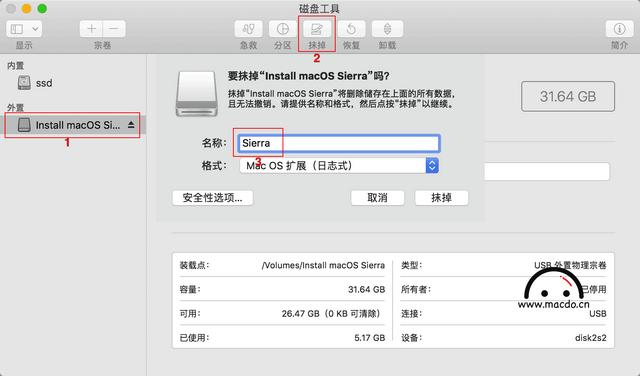
1.打开 “应用程序→实用工具→终端”,将下面的一段命令复制并粘贴进去:
如果你要制作 High Sierra,拷贝这段命令:
sudo /Applications/Install macOS High Sierra.app/Contents/Resources/createinstallmedia --volume /Volumes/Sierra--applicationpath /Applications/Install macOS High Sierra.app --nointeraction
* 请注意红色的「Sierra」要对应你的 U 盘命名 (上图3号处)
---------------------------------------
如果你要制作「旧版本的 macOS Sierra」,则拷贝这段命令:
sudo /Applications/Install macOS Sierra.app/Contents/Resources/createinstallmedia --volume /Volumes/Sierra--applicationpath /Applications/Install macOS Sierra.app --nointeraction
2.回车并执行该命令,这时会提示让你输入管理员密码,便会开始制作过程了:
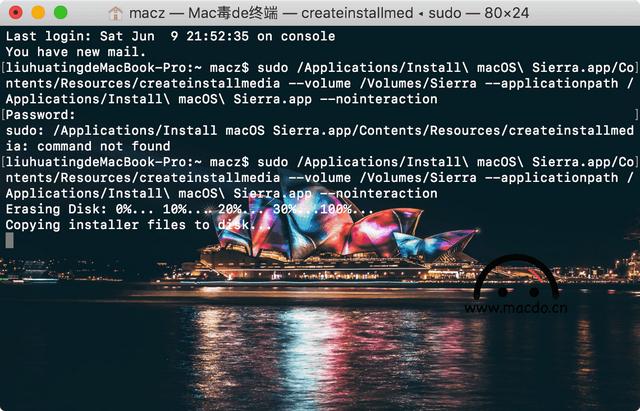
3.如上图,这时系统已经在制作中了,请耐心等待(时间有点长)直到屏幕最后出现Done. 字样即表示大功告成了!然后,就带着U盘出去浪吧……
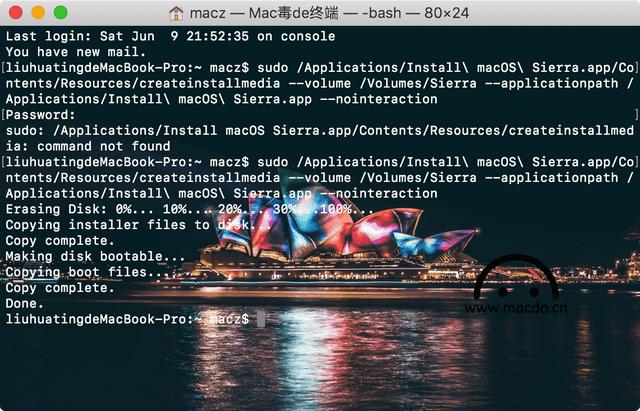
通过 U 盘安装 macOS Sierra / 格式化重装 (抹盘全新安装系统) 方法
当你制作好 macOS Sierra 的安装盘 U 盘之后,你就可以利用它来给Mac 电脑格式化重装 (抹盘安装)了。操作的方法非常简单:
-
当然还是要想办法备份好 Mac 里所有的重要数据了。
-
插上制作好的安装U盘,如果系统能识别出来即可,这时我们先关机了。
-
按下电源键开机,当听到“噹”的一声时,按住 Option 键不放,直到出现启动菜单选项:
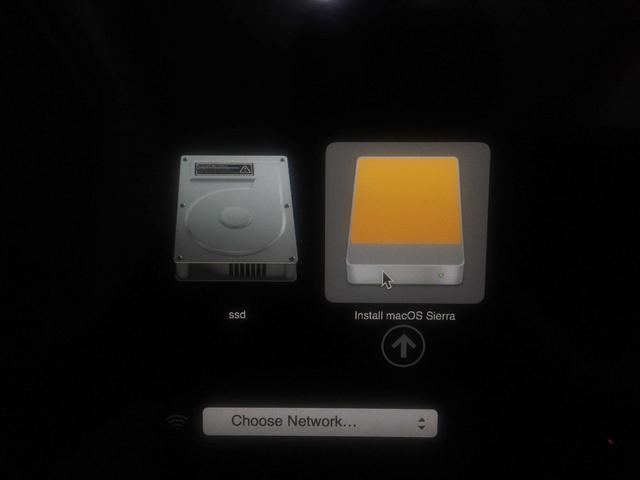 4.选择「磁盘工具」将磁盘格式化或者分区格式化。
4.选择「磁盘工具」将磁盘格式化或者分区格式化。
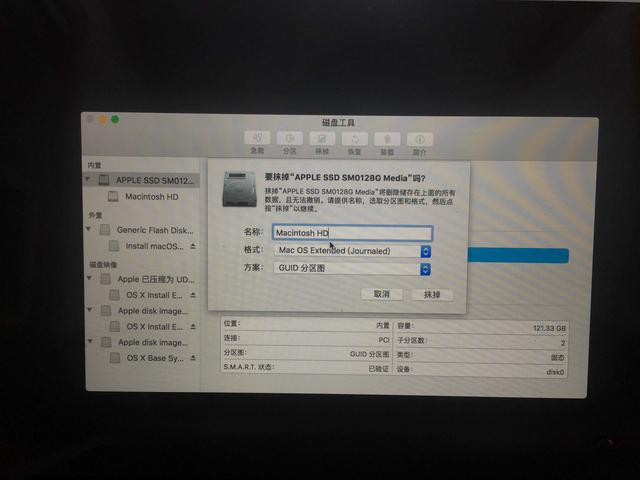 5.抹掉之后再进行「安装macOS」,选择格式化的磁盘进行安装。
5.抹掉之后再进行「安装macOS」,选择格式化的磁盘进行安装。
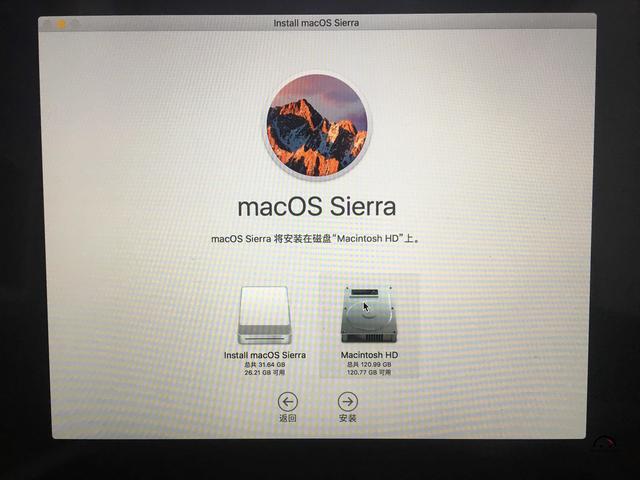 6.最后直接等待安装成功,就是一步一步同意就OK啦。
6.最后直接等待安装成功,就是一步一步同意就OK啦。